การใช้แผงการทำงาน
แผงการทำงานประกอบด้วยหน้าจอสัมผัส (A) และปุ่มต่าง ๆ (B) ที่ติดสว่าง
สัมผัสหน้าจอหน้าแรกบนหน้าจอสัมผัสด้วยปลายนิ้วเพื่อเลือกเมนูสำหรับการทำสำเนา การสแกน และฟังก์ชันอื่น
หน้าจอ HOME ประกอบด้วยสามหน้าจอแยกต่างหาก
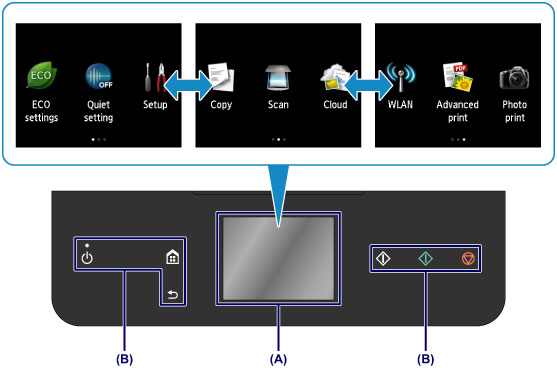
- (A) หน้าจอสัมผัส
สัมผัสเมนู ปุ่ม หรือไอคอนเบา ๆ ด้วยปลายนิ้ว
- (B) ปุ่มต่าง ๆ บนแผงการทำงาน
สัมผัสปุ่ม (B) บนแผงการทำงานเบา ๆ ด้วยปลายนิ้ว
ปุ่มบนแผงการทำงานที่ใช้ได้กับหน้าจอปัจจุบันเท่านั้นที่จะสว่าง
 ข้อสำคัญ
ข้อสำคัญ
- อย่าวางวัตถุใด ๆ (โดยเฉพาะโลหะวัตถุ หรือ วัตถุที่มีความชื้น) ไว้บนแผงการทำงาน การทำเช่นนั้นอาจทำให้เครื่องทำงานผิดพลาด
- โลหะที่มีค่า เช่น แหวน และ กำไลข้อมือ อาจเป็นสาเหตุของความผิดพลาดของเครื่อง ขณะกำลังใช้แผงการทำงาน ให้ระวังให้โลหะอยู่ห่างจากแผงการทำงานอย่างน้อย 2 cm (0.8 in)
การทำงานพื้นฐานของหน้าจอสัมผัส
สัมผัสหน้าจอสัมผัสเบา ๆ ด้วยปลายนิ้วหรือเลื่อนนิ้วของคุณเพื่อเข้าถึงฟังก์ชันหรือการตั้งค่าต่างๆ
 ข้อสำคัญ
ข้อสำคัญ
-
เมื่อใช้งานหน้าจอสัมผัส ให้หลีกเลี่ยงสิ่งต่าง ๆ ดังต่อไปนี้ ซึ่งอาจทำให้เครื่องทำงานผิดพลาดหรือทำให้เครื่องได้รับความเสียหาย
- การกดหน้าจอสัมผัสแรง ๆ
- การกดหน้าจอสัมผัสโดยใช้สิ่งอื่นที่ไม่ใช่นิ้วมือของคุณ (โดยเฉพาะอย่างยิ่งปลายของวัตถุที่แหลมคม เช่น ปากกาลูกลื่น ดินสอ หรือเล็บ)
- การใช้มือที่เปียกหรือสกปรกสัมผัสที่หน้าจอสัมผัส
- การวางวัตถุใด ๆ ไว้บนหน้าจอสัมผัส
แตะ
สัมผัสเบา ๆ ด้วยปลายนิ้วและปล่อยทันที
ใช้เพื่อเลือกรายการหรือภาพถ่ายบนหน้าจอ
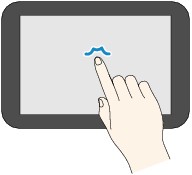
สัมผัส
สัมผัสเบา ๆ ด้วยปลายนิ้ว
เมื่อต้องการเลื่อนไปข้างหน้า (หรือถอยหลัง) บนเมนูหรือภาพถ่ายอย่างต่อเนื่อง ให้สัมผัสที่เครื่องหมายไปข้างหน้า (หรือถอยหลัง)
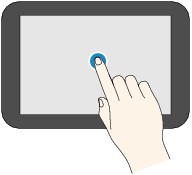
เลื่อน
เลื่อนนิ้วของคุณขึ้น ลง ซ้าย หรือขวาบนหน้าจอ
ใช้เพื่อสลับเมนูหรือเลื่อนไปข้างหน้าหรือถอยหลังสำหรับภาพถ่ายต่าง ๆ
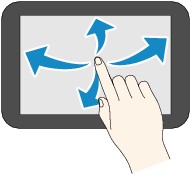
ลาก
ขณะที่สัมผัสหน้าจอเบา ๆ ให้เลื่อนนิ้วของคุณขึ้น ลง ซ้าย หรือขวา
ใช้ดูลิสต์รายการหรือเลื่อนแถบเลื่อน
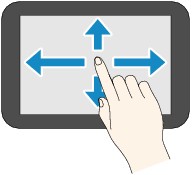
ตัวอย่างการทำงานของหน้าจอสัมผัส
ตัวอย่าง: การดำเนินการหน้าจอสัมผัสบนหน้าจอการเลือกภาพถ่ายใน พิมพ์ภาพ(Photo print)
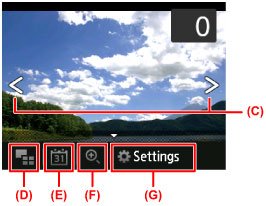
เลื่อนนิ้วของคุณไปทางซ้ายหรือขวาบนภาพถ่ายเพื่อแสดงภาพถ่ายถัดไปหรือก่อนหน้า
นอกจากนี้คุณสามารถแตะเครื่องหมาย (C) เพื่อทำอย่างเดียวกัน เมื่อต้องการเลื่อนไปข้างหน้าหรือถอยหลังอย่างต่อเนื่องบนภาพถ่ายต่าง ๆ ให้สัมผัสที่เครื่องหมายใดเครื่องหมายหนึ่ง (C) ค้างไว้
แตะ (D) เพื่อสลับไปยังหน้าจอที่แสดงภาพถ่ายหลายภาพ
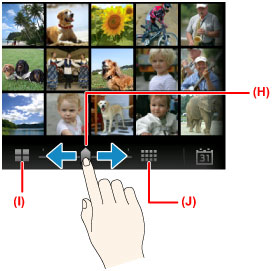
ลากแถบสไลด์ (H) ไปทางซ้ายหรือขวาเพื่อเปลี่ยนแปลงจำนวนภาพถ่ายที่แสดงบนหน้าจอ การแตะ (I) หรือ (J) ก็จะเปลี่ยนแปลงจำนวนภาพถ่ายเช่นกัน
แตะ (E) เพื่อแสดงหน้าจอ ถึงวันเร็วๆ นี้(To most recent date)
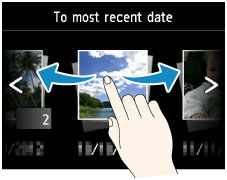
เลื่อนไปทางซ้ายหรือขวา และแตะวันที่ของภาพถ่ายเพื่อแสดง
แตะ (F) เพื่อขยาย/ย่อรูปถ่าย
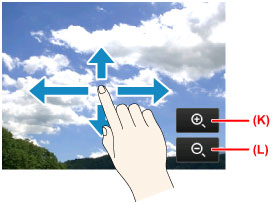
แตะ (K) เพื่อขยายรูปถ่ายและแตะ (L) เพื่อย่อรูปถ่าย
ลากนิ้วมือของคุณบนรูปถ่ายเพื่อแสดงส่วนที่คุณต้องการดู
แตะ (G) เพื่อแสดงหน้าจอ ตั้งค่า(Settings)
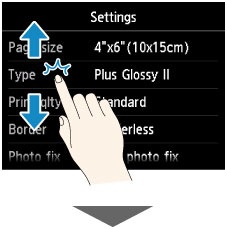
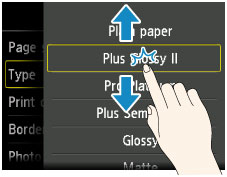
ลากหน้าจอขึ้นหรือลง และแตะที่รายการเพื่อเลือก
ลิสต์รายการอื่นจะเปิดขึ้น ลากในลักษณะเดียวกันและแตะที่การตั้งค่า

